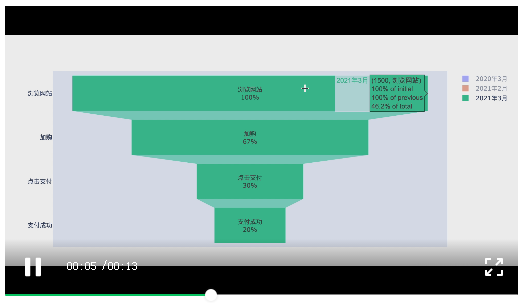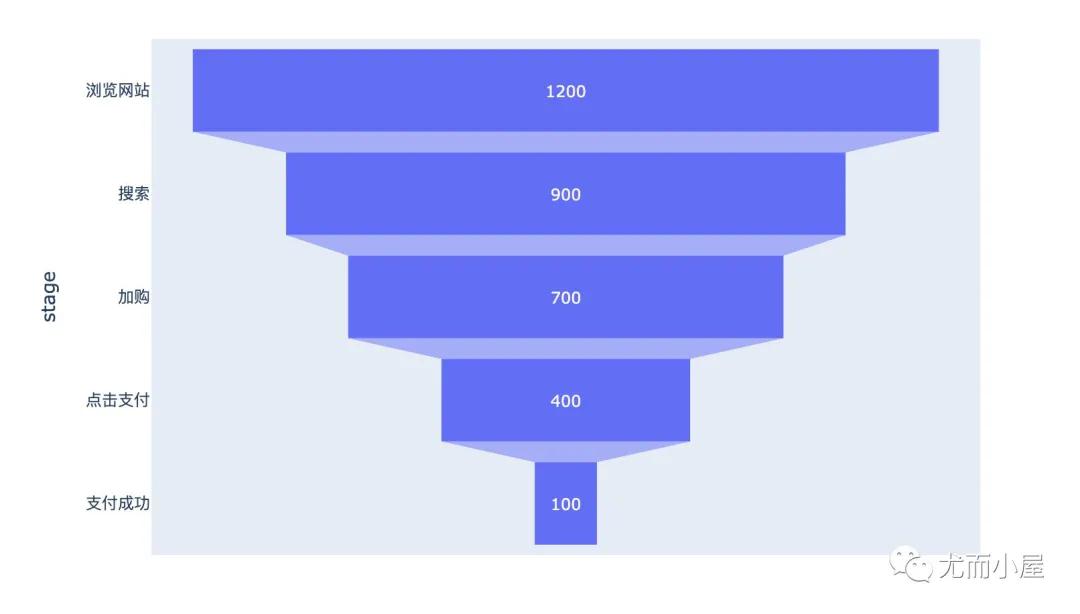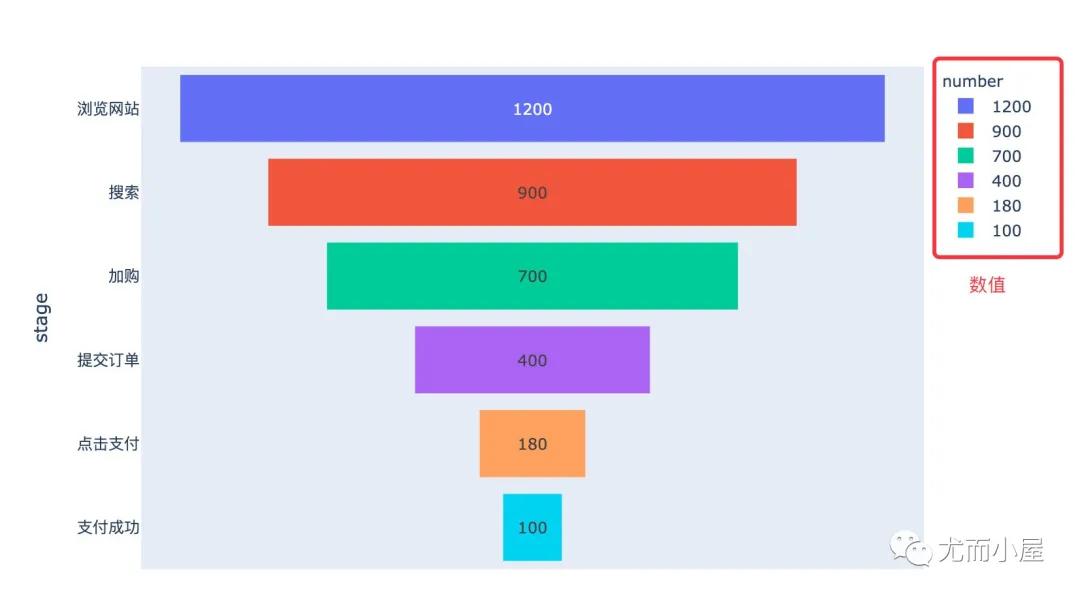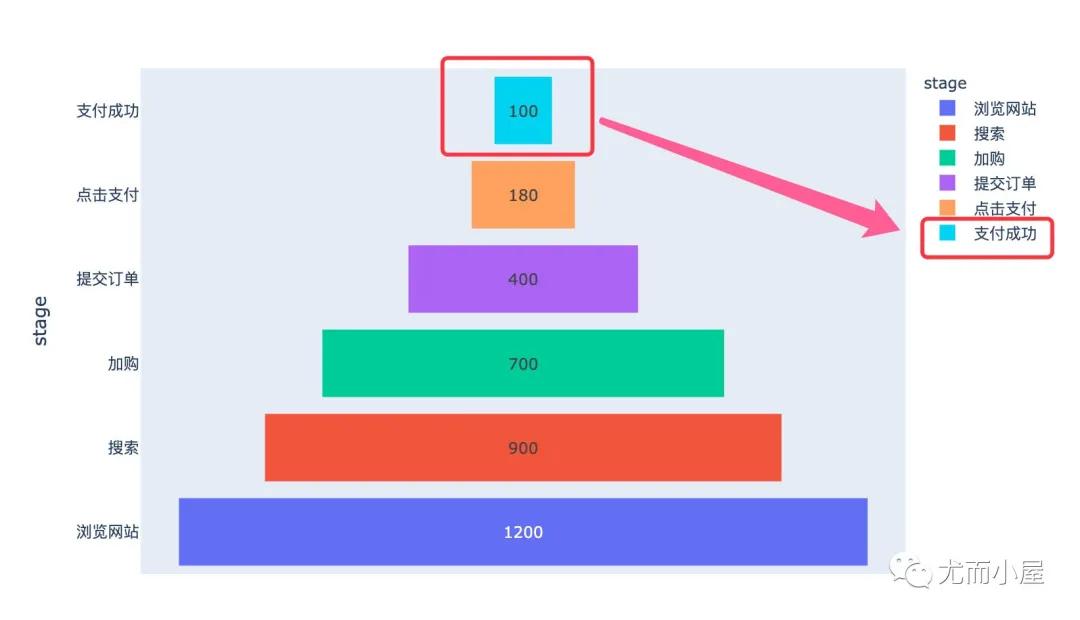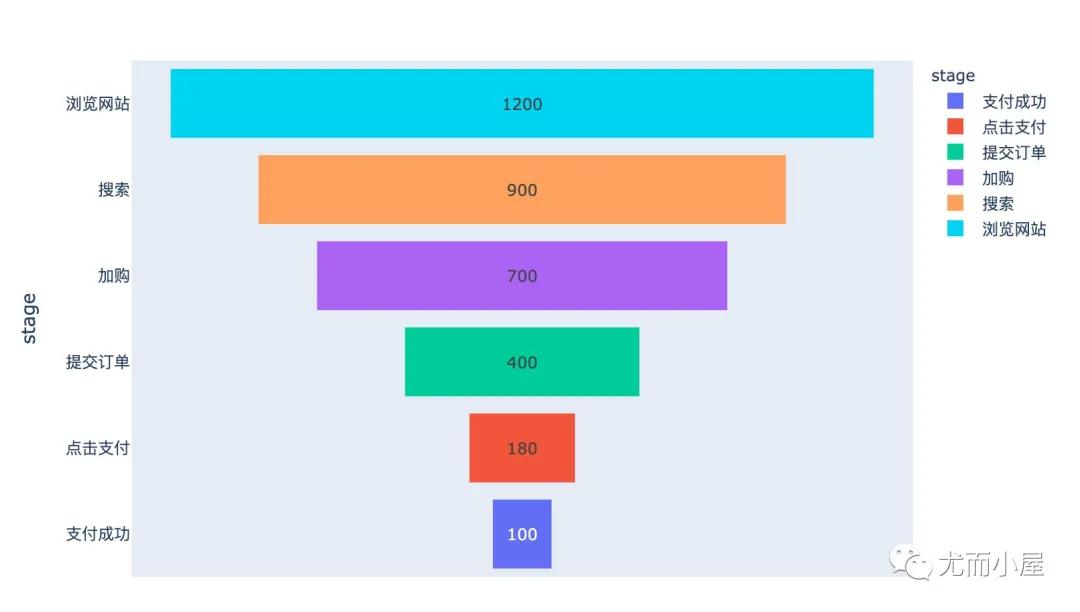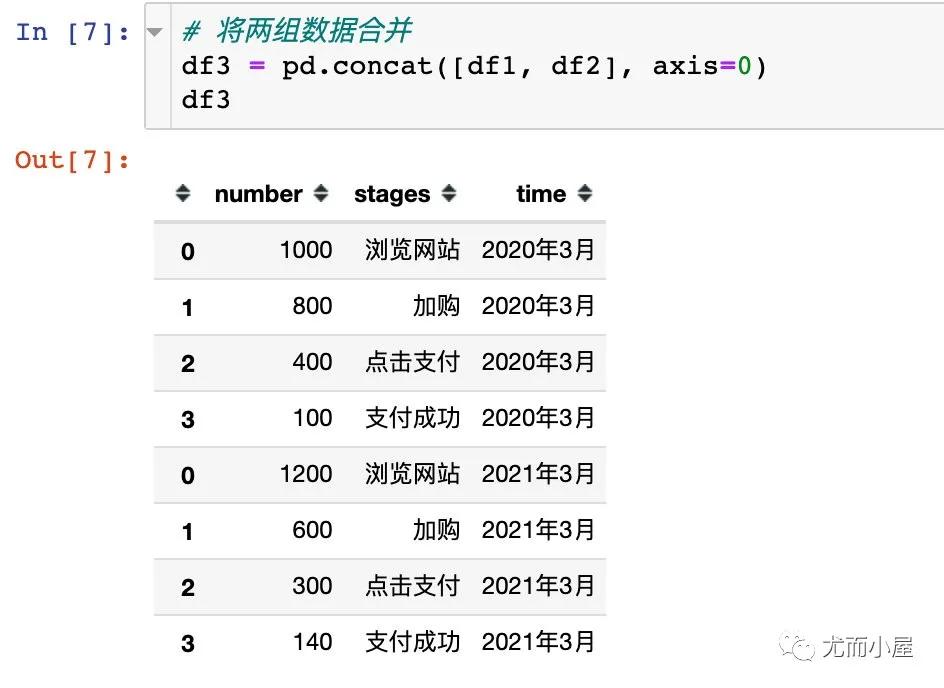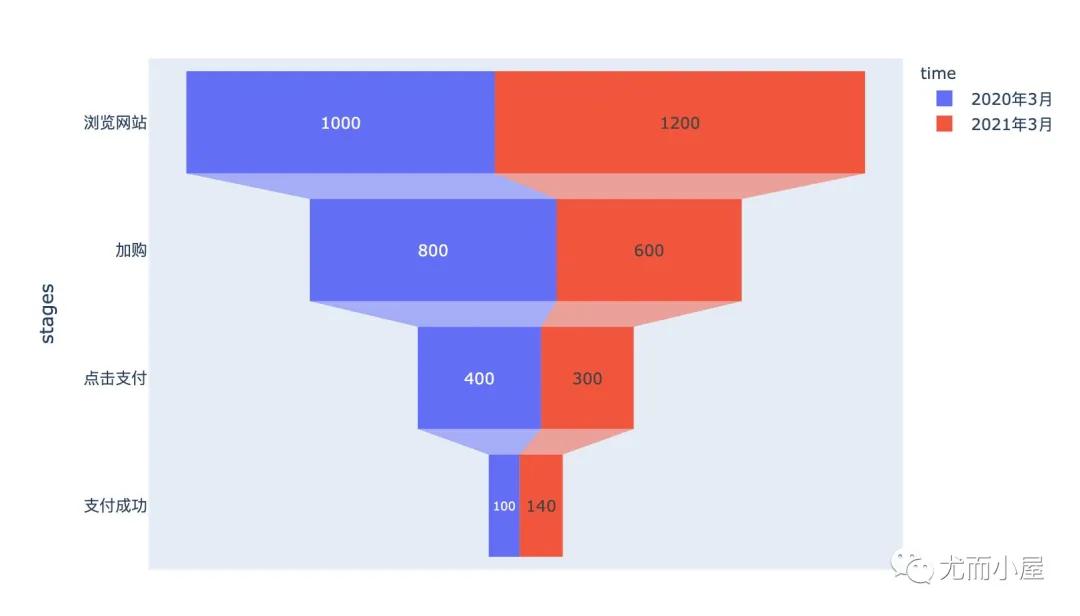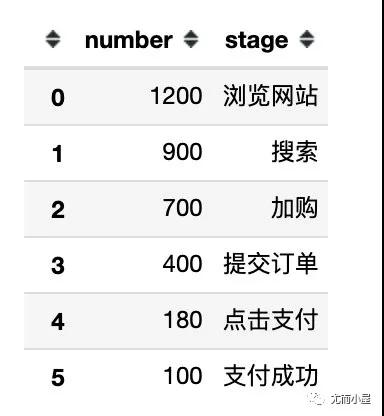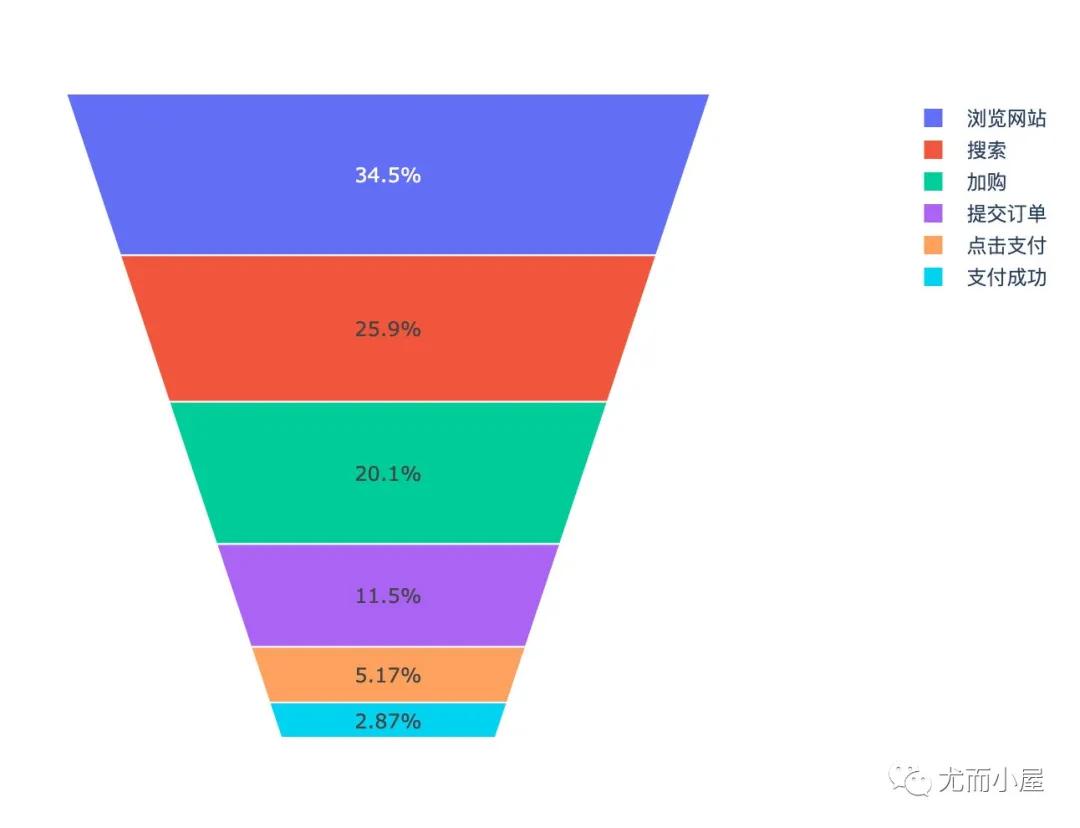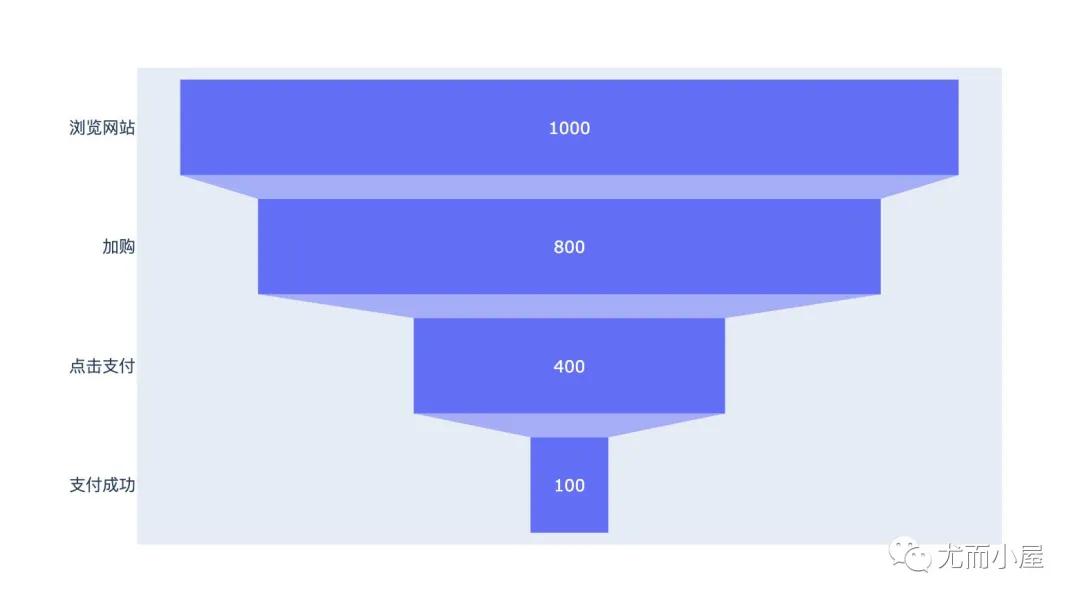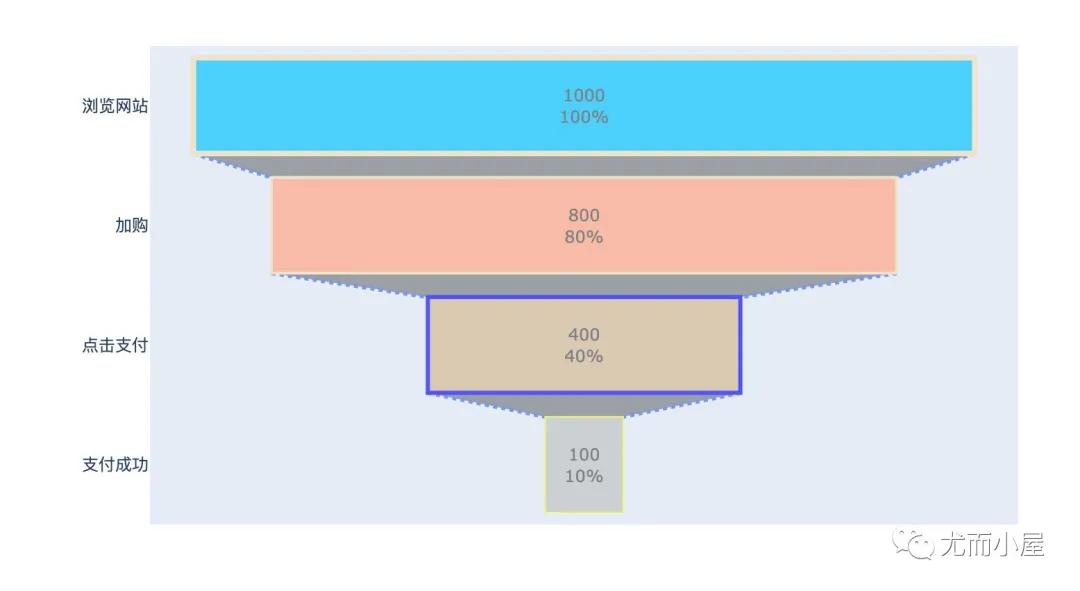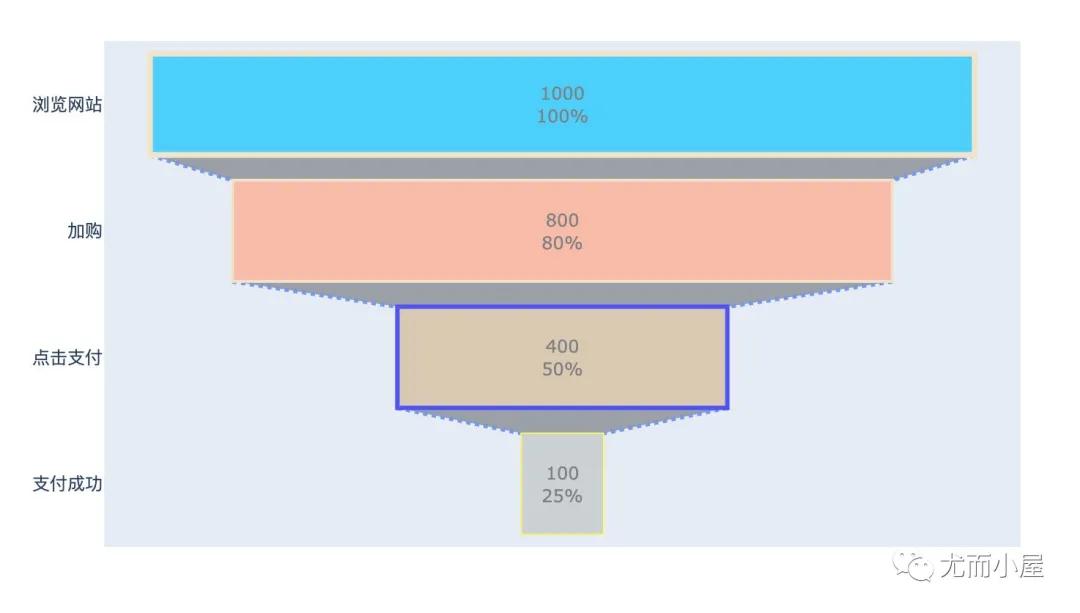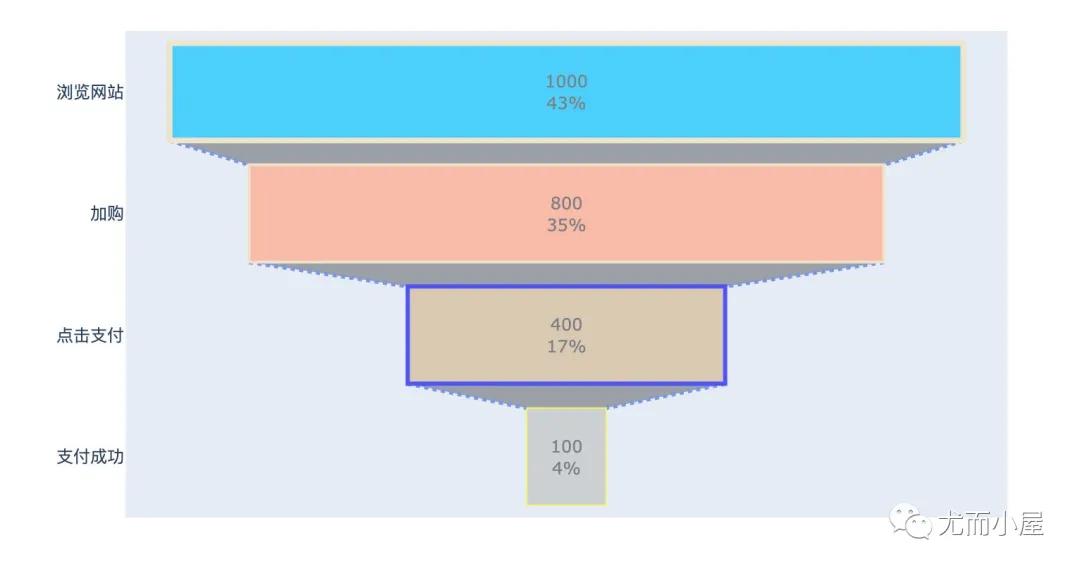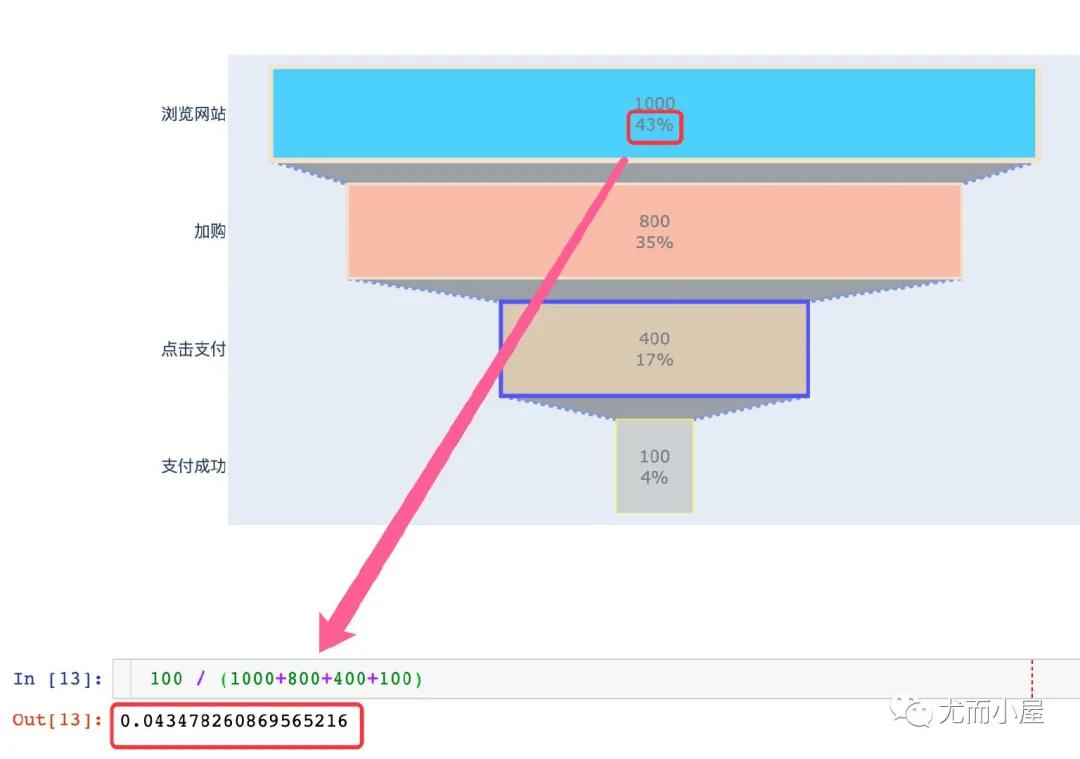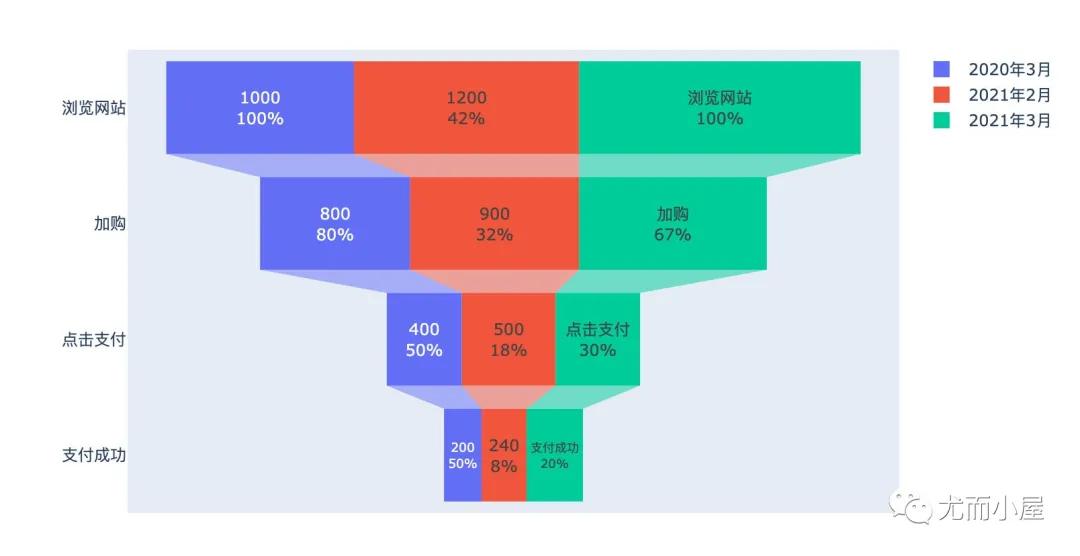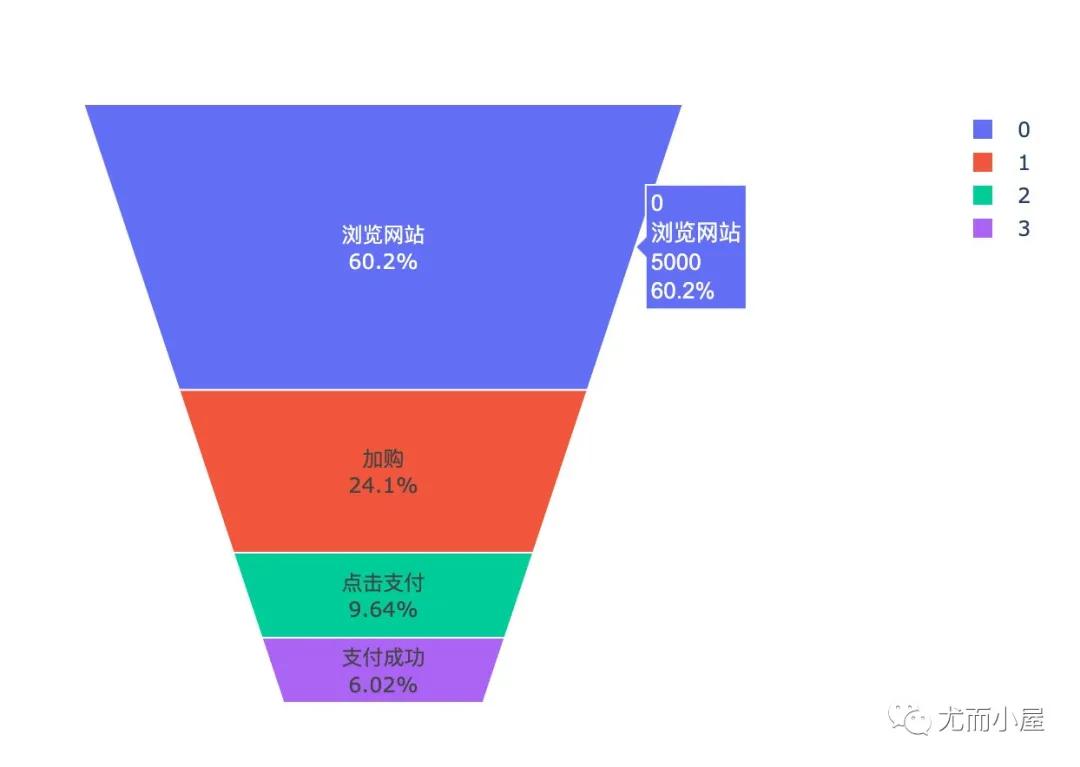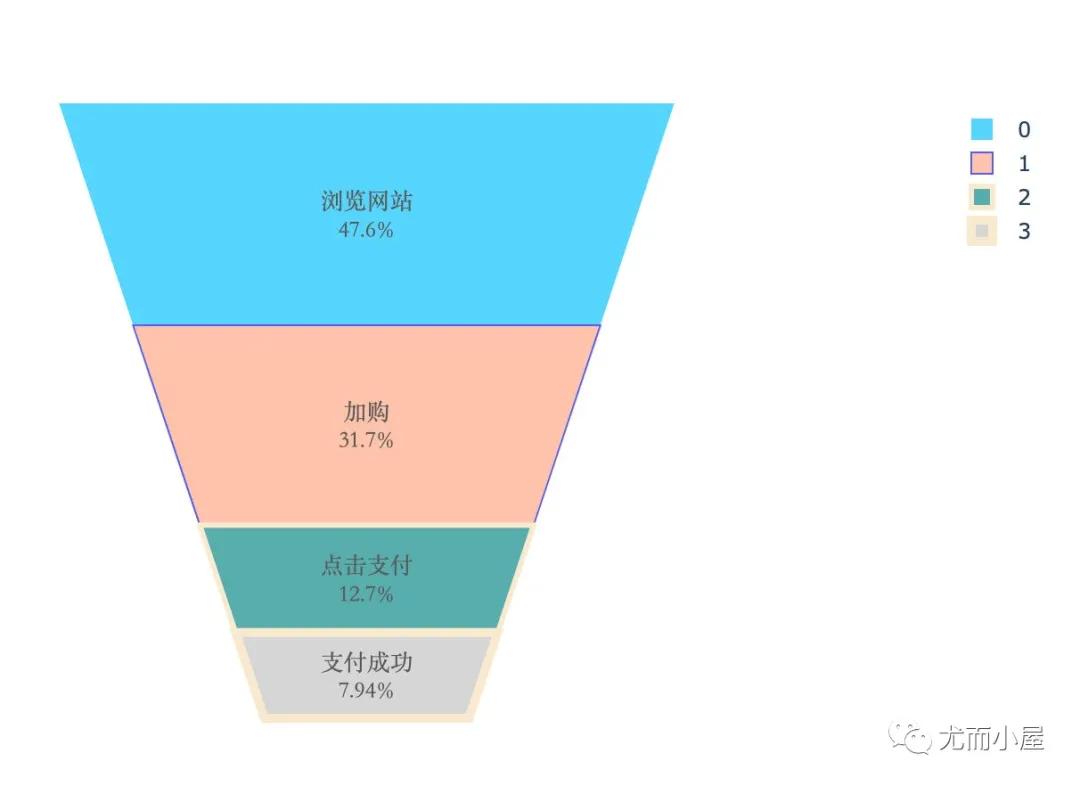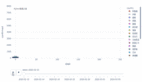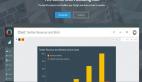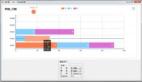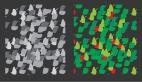本文转载自微信公众号「尤而小屋」,作者Peter 。转载本文请联系Peter的公众号。
认识漏斗图
漏斗图是网站销售领域一种十分常用的图表,主要是用来分析在各个阶段的流失和转化情况。比如在某个商城中,我们统计用户在不同阶段的人数来分析转化率:
- 商城UV:商城每天的访问人数
- 搜索人数:在商城有过搜索行为的用户数
- 加购人数:有加购行为的用户数
- 提交订单:有多少用户提交订单
- 点击支付:提交订单之后有多少用户点击支付按钮
- 支付成功:最终支付成功的用户数
从搜索人数开始到支付成功,每个阶段用户都存在一定的流失,漏斗图就能很好地将这种流失和转化情况显示出来。
除去柱状图、饼图、折线图,漏斗图应该是自己在工作画的最为频繁的一种图表。下面我们通过模拟某个电商网站的用户行为来绘制漏斗图。
整体效果
看一个漏斗图的整体效果:
导入库
基于两种方式实现:
- plotly_express :px
- plotly.graph_objects:go
- import pandas as pd
- import numpy as np
- # plotly两个绘图接口
- import plotly_express as px
- import plotly.graph_objects as go
基于px实现
基础漏斗图
模拟一份商城数据:
- data1 = pd.DataFrame({
- "number": [1200,900,700,400,180,100],
- "stage": ["浏览网站","搜索","加购","提交订单","点击支付","支付成功"]}
- )
- data1
绘制一个基础漏斗图:
- # 绘图
- fig = px.funnel(
- data1, # 待绘图数据
- x="number", # x轴的数据
- y="stage" # y轴的数据
- )
- fig.show()
我们还可以加上一个颜色参数color:
- # 加上颜色参数color
- fig = px.funnel(
- data1,
- x="number",
- y="stage",
- color="number" # 颜色参数
- )
- fig.show()
如果我们的颜色设置成number列,用数值意义似乎不准确,更好地应该是不同的阶段表示,换成stage:
- # 加上颜色参数color
- fig = px.funnel(
- data1,
- x="number",
- y="stage",
- color="stage" # !!!改成stage
- )
- fig.show()
看生成的漏斗图:最上面的是支付成功,通常我们希望的是数值最大的在最上面,于是我们将传入的数据翻转一下:
- # 加上颜色参数color
- fig = px.funnel(
- data1[::-1], # !!!数据翻转
- x="number",
- y="stage",
- color="stage" # !!!改成stage
- )
- fig.show()
分组漏斗
分组漏斗表示的含义将不同组别的漏斗图放在一个画布中,比如:看今年3月和2020年3月的数据对比情况,这叫做同比
同比:相同时期的对比,比如:2021年3月和2020年3月
环比:相邻时期的对比,比如:2021年3月和2021年2月
1、2020年3月份数据
2、2021年3月份数据
3、使用concat函数合并两组数据
4、绘制漏斗图
- # 绘图
- fig = px.funnel(df3,x="number",y="stages",color="time")
- fig.show()
绘制面积漏斗图
还是使用最上面的数据:
- fig = px.funnel_area(
- data1,
- names = "stage",
- values = "number",
- )
- fig.show()
我们观察到:面积漏斗图默认绘制的百分比,而普通漏斗图是数值
基于go实现
绘制基础漏斗图
- from plotly import graph_objects as go
- fig = go.Figure(go.Funnel(
- x=[1000,800,400,100],
- y=["浏览网站","加购","点击支付","支付成功"]
- ))
- fig.show()
改变漏斗图的颜色和边框
- from plotly import graph_objects as go
- fig = go.Figure(go.Funnel(
- x=[1000,800,400,100], # 数据
- y=["浏览网站","加购","点击支付","支付成功"], # 每个阶段的名称
- textposition = "inside", # 文本位置:['inside', 'outside', 'auto', 'none']
- textinfo = "value + percent initial", # 显示文本信息 ['label', 'text', 'percent initial', 'percent previous', 'percent total', 'value'] 前面选项的任意组合
- opacity = 0.65,
- marker = {"color": ["deepskyblue", "lightsalmon", "tan", "silver"],
- "line": {"width": [4, 2, 3, 1, 1],
- "color": ["wheat", "wheat", "blue", "yellow"]}},
- connector = {"line": {"color": "royalblue", "dash": "dot", "width": 3}})
- )
- fig.show()
我们需要注意textinfo参数的使用,它有3种使用方式:
- percent initial:相对于初始值
- percent previous:相对于前一个值
- percent total:相对于整体数值
上面这个漏斗图使用的是percent initial(相对于初始值),百分比是这样来的:
- 1000/1000 = 100%
- 800 / 1000 = 80%
- 400 / 1000 = 40%
- 100 / 1000 = 10%
如果是percent previous:
- 1000/1000 = 100%
- 800 / 1000 = 80%
- 400 / 800 = 50%
- 100 / 400 = 25%
如果是percent total:
我们看看第一个百分比是如何计算的:
分组漏斗
- from plotly import graph_objects as go
- stage = ["浏览网站","加购","点击支付","支付成功"]
- fig = go.Figure()
- fig.add_trace(go.Funnel(
- name = "2020年3月", # 图形轨迹名称
- x = [1000,800,400,200], # 数据
- y = stage, # 每个阶段名称
- orientation = "h", # 方位
- textposition = "inside", # 文本内容的位置
- textinfo = "value+percent previous" # 显示文本内容
- ))
- fig.add_trace(go.Funnel(
- name = "2021年2月", # 名称和数据需要改变
- x = [1200,900,500,240],
- y = stage,
- orientation = "h",
- textposition = "inside",
- textinfo = "value+percent total"
- ))
- fig.add_trace(go.Funnel(
- name = "2021年3月", # 名称和数据需要改变
- x = [1500,1000,450,300],
- y = stage,
- orientation = "h",
- textposition = "inside",
- textinfo = "label+percent initial"
- ))
- fig.show()
在上面的图中,既可以观察到同比情况(2020年3月和2021年3月),也可以观察到环比情况(2021年3月和2月)
面积漏斗
- from plotly import graph_objects as go
- fig = go.Figure(go.Funnelarea(
- text = ["浏览网站","加购","点击支付","支付成功"],
- values = [5000, 2000, 800, 500],
- ))
- fig.show()
设置面积漏斗的颜色和边框
- from plotly import graph_objects as go
- fig = go.Figure(go.Funnelarea(
- values = [3000, 2000, 800, 500],
- text = ["浏览网站","加购","点击支付","支付成功"],
- marker = {"colors": ["deepskyblue", "lightsalmon", "teal", "silver"], # 颜色
- "line": {"color": ["red", "blue", "wheat", "wheat"], # 边框颜色和线条宽度
- "width": [0, 1, 3, 5]}},
- textfont = {"family": "Old Standard TT, serif", "size": 13, # 字体设置
- "color": "black"},
- opacity = 0.65)) # 透明度
- fig.show()
多组面积漏斗
不同组别的漏斗图我们也可以分开放,将它们放在一个大的画布中:
- from plotly import graph_objects as go
- fig = go.Figure()
- # 添加四组数据:第一季度到第四季度
- fig.add_trace(go.Funnelarea(
- scalegroup = "first", # 组别名称
- text = ["浏览网站","搜索","加购","提交订单","点击支付","支付成功"],
- values = [500, 450, 340, 230, 220, 110], # 数据
- textinfo = "value", # 显示文本信息
- title = {"position": "top center", # 标题顶部居中
- "text": "第一季度" # 标题内容
- },
- domain = {"x": [0, 0.5], # 图形位置
- "y": [0, 0.5]
- }))
- fig.add_trace(go.Funnelarea(
- scalegroup = "first",
- text = ["浏览网站","搜索","加购","提交订单","点击支付","支付成功"],
- values = [600, 500, 400, 300, 200, 100],
- textinfo = "value",
- title = {"position": "top center",
- "text": "第二季度"},
- domain = {"x": [0, 0.5],
- "y": [0.55, 1]}))
- fig.add_trace(go.Funnelarea(
- scalegroup = "second",
- text = ["浏览网站","搜索","加购","提交订单","点击支付","支付成功"],
- values = [510, 480, 440, 330, 220, 100],
- textinfo = "value",
- title = {"position": "top left",
- "text": "第三季度"},
- domain = {"x": [0.55, 1],
- "y": [0, 0.5]}))
- fig.add_trace(go.Funnelarea(
- scalegroup = "second",
- text = ["浏览网站","搜索","加购","提交订单","点击支付","支付成功"],
- values = [360, 250, 240, 130, 120, 60],
- textinfo = "value",
- title = {"position": "top right",
- "text": "第四季度"},
- domain = {"x": [0.55, 1],
- "y": [0.55, 1]}))
- fig.update_layout(
- margin = {"l": 100, "r": 100}, # 整个图形到左右边框的距离
- shapes = [
- {"x0": 0, "x1": 0.5, "y0": 0, "y1": 0.5}, # 添加4组位置
- {"x0": 0, "x1": 0.5, "y0": 0.55, "y1": 1},
- {"x0": 0.55, "x1": 1, "y0": 0, "y1": 0.5},
- {"x0": 0.55, "x1": 1, "y0": 0.55, "y1": 1}
- ])
- fig.show()
漏斗图真的很好用,能够观察到数据在不同阶段的转化情况。